Nors internetas yra puikus dalykas, už kiekvieno kampo slypi daugybė grėsmių. Tai ypač aktualu, kai vaikai yra pakankamai suaugę, kad galėtų patys pradėti naršyti internete. Kenkėjiškos svetainės, sukčiavimo bandymai, suaugusiesiems skirtas turinys ir kitos grėsmės gali pasinaudoti nieko neįtariančiu vaiku.

Štai kodėl svarbu bent jau užtikrinti, kad jūsų namų tinklas būtų saugus naršymui. Tai galite padaryti įdiegę tinklo maršruto parinktuvą, kuriame yra tinkama tėvų kontrolė. Vienas geriausių versle yra „Netgear“ su NETGEAR genie programa, kuri gali padėti apsaugoti jūsų šeimą prisijungus.
NETGEAR Genie App įdiegimas
Netgear maršrutizatoriai leidžia nustatyti naršymo apribojimus kiekvienam įrenginiui atskirai jūsų namų tinkle. Norėdami pradėti nustatyti tėvų kontrolę savo vaikų įrenginiuose, pirmiausia turėsite įdiegti NETGEAR genie programą. Kad patirtis būtų patogesnė, geriausia naudoti darbalaukio programą.
Prieš tęsdami įsitikinkite, kad kompiuterį prijungėte prie namų tinklo („Netgear“ maršrutizatoriuje). Norėdami atsisiųsti programą, apsilankykite www.netgear.com/lpc ir pasirinkite „Windows“ arba „MacOS“ versiją. Kai atsisiuntimas bus baigtas, tiesiog įdiekite programą atlikdami sąrankos vedlio veiksmus.
Dabar, kai įdiegėte NETGEAR genie, laikas nustatyti viso tinklo tėvų kontrolę.

Viso tinklo filtravimo nustatymas
Pirmas žingsnis siekiant apsaugoti savo šeimą nuo internetinių grėsmių – nustatyti tėvų kontrolę. Ši funkcija teikiama kartu su „OpenDNS“ palaikymu, kuris šiuo atveju veikia kaip trečiosios šalies teikėjas.
- Kompiuteryje atidarykite NETGEAR genie programą.
- Kairėje esančiame meniu spustelėkite mygtuką „Tėvų kontrolė“.
- Atsidarys „Tėvų kontrolės“ sąrankos meniu, pranešantis, kad šią funkciją palaiko „OpenDNS“. Norėdami tęsti, spustelėkite „Kitas“.
- Dabar pamatysite kitą pranešimą, primenantį, kad ši funkcija nėra patikima. Kad jūsų šeimos saugumas internete būtų aukščiausio lygio, svarbu stebėti, ką jūsų vaikai veikia žiniatinklyje. Norėdami tęsti, spustelėkite „Kitas“.
- Jei neturite OpenDNS paskyros, pasirinkite „Ne, man reikia sukurti nemokamą OpenDNS paskyrą“. Kitu atveju pasirinkite „Taip, naudoti mano esamą OpenDNS paskyrą“. Norėdami tęsti, spustelėkite „Kitas“.
- Norėdami sukurti naują OpenDNS paskyrą, pirmiausia turite susikurti vartotojo vardą. Įveskite naudotojo vardą, kurį norite naudoti, ir spustelėkite šalia jo esantį mygtuką „Patikrinti prieinamumą“. Taip bus patikrinta, ar tas konkretus vartotojo vardas yra prieinamas. Arba turite išbandyti kitą vartotojo vardą ir patikrinti dar kartą.
- Sukūrę vartotojo vardą, įveskite slaptažodį, kurį norite naudoti OpenDNS.
- Galiausiai įveskite savo el. pašto adresą ir patvirtinkite jį dar kartą įvesdami į žemiau esantį laukelį.
- Tai atlikę spustelėkite „Kitas“.
- Paskutinis žingsnis yra filtravimo lygio nustatymas. Atminkite, kad apribojimai bus taikomi visam tinklui ir visiems prie jo prisijungiantiems įrenginiams. Galite nustatyti „Nėra“, „Minimaliai“ arba „Žemas“ ir tada nustatyti aukštesnius tam tikrų įrenginių filtravimo lygius. Spustelėkite „Kitas“, kad užbaigtumėte sąranką.
Filtravimo taikymas įrenginio lygiu
Dabar, kai savo tinklui nustatėte tėvų kontrolę, laikas taikyti filtravimą atskiriems įrenginiams. Tai turėtų būti taikoma prietaisams, kuriuos jūsų vaikai naudoja, kad apsaugotų juos nuo grėsmių.
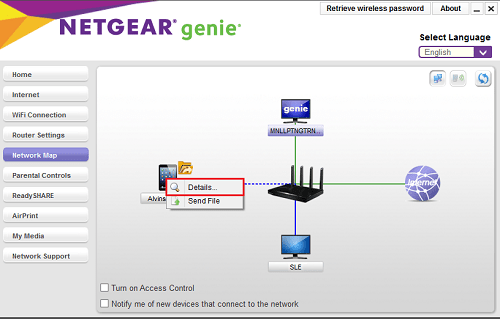
- Atidarykite NETGEAR genie programą.
- Kairėje esančiame meniu spustelėkite mygtuką „Pagrindinis“.
- Pagrindiniame ekrane spustelėkite piktogramą „Tinklo žemėlapis“.
- Dabar programa paprašys maršrutizatoriaus prisijungimo parametrų. Pirmiausia nustatykite „Prisijungti kaip:“ išskleidžiamajame meniu pasirinkdami „Namuose“.
- Dabar įveskite savo vartotojo vardą ir slaptažodį. Jei anksčiau nepakeitėte šių parametrų, numatytasis vartotojo vardas yra „admin“, o slaptažodis yra „slaptažodis“. Be to, galbūt norėsite juos pakeisti po pirmojo prisijungimo.
- Kad būtų patogiau, galite pažymėti žymimąjį laukelį „Prisiminti slaptažodį“.
- Įsitikinkite, kad nepažymėjote žymės langelio „Įvesti maršrutizatoriaus IP adresą rankiniu būdu“.
- Spustelėkite „Gerai“.
- Dabar turėtumėte matyti savo namų tinklo žemėlapį su kiekvienu prijungtu įrenginiu. Dešiniuoju pelės mygtuku spustelėkite įrenginį, kuriame norite įjungti tėvų kontrolę.
- Spustelėkite „Išsami informacija“.
- Spustelėkite „Keisti“.
- Iššokančiojo meniu apačioje pamatysite parinktį „Tėvų kontrolės filtravimas:“. Spustelėkite šalia jo esantį išskleidžiamąjį meniu ir pasirinkite filtravimo lygį, kurį norite naudoti šiame įrenginyje.
- Galiausiai spustelėkite mygtuką „Taikyti“, kad patvirtintumėte pakeitimus.
Tai atlikę sėkmingai nustatėte tėvų kontrolės filtravimą tame įrenginyje. Dabar galite tęsti tą patį su kitais prijungtais įrenginiais, jei taikoma.
Atminkite, kad jei pasirinksite parinktį „Apeiti prisijungimą, kad būtų galima filtruoti tėvų kontrolę“, turėsite atlikti vieną papildomą veiksmą. Kad galėtumėte naudoti apėjimo parinktį, tame įrenginyje taip pat turite įdiegti „Netgear“ programą. Po to įrenginyje bus visuotinis filtravimas, kurį pasirinkote savo tinklui. Vienintelis būdas gauti neribotą prieigą prie to įrenginio po to yra naudoti apėjimo prisijungimą.
Saugu su Netgear
Tikimės, kad jums pavyko nustatyti savo tinklo tėvų kontrolę. Dėl sudėtingos programinės įrangos, tokios kaip NETGEAR genie, galite tiksliai sureguliuoti kiekvieno įrenginio apribojimus atskirai. Žinodami, kad jūsų vaikai yra žymiai saugesni tokiu būdu, jūsų ramybė gali tiesiog gerokai pagerėti.
Ar pavyko nustatyti tėvų kontrolę „Netgear“ maršrutizatoriuje? Ar filtravimo nustatymai veikia pakankamai gerai? Pasidalykite savo mintimis toliau pateiktuose komentaruose.